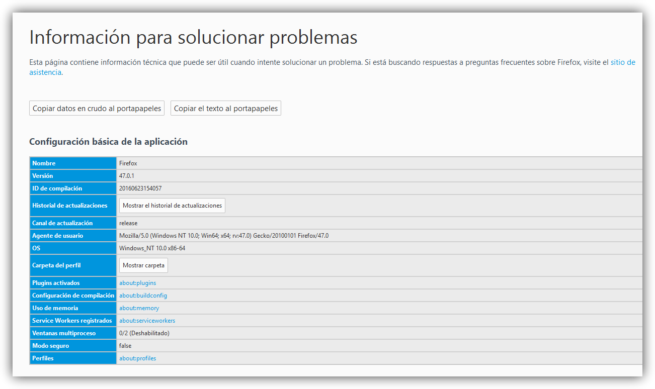Mientras que en el pasado los navegadores web ofrecían solo versiones de 32 bits, principalmente por la baja cuota de mercado de los sistemas operativos x64, hoy en día prácticamente todos tienen un sistema x64 y, por ello, los principales navegadores web cuentan con versiones preparadas para funcionar de forma nativa en esta arquitectura, mejorando tanto el rendimiento como la seguridad del mismo. Firefox, por ejemplo, es uno de los últimos navegadores en dar el salto a la arquitectura x64 el año pasado.
Aunque las versiones de 64 bits solo aportan mejoras respecto a las de 32 bits, según Mozilla tan solo el 1.7% de sus usuarios ha actualizado su navegador de los 32 bits a los 64 bits. Esto se debe, en primer lugar, al desconocimiento de los usuarios medios de la existencia de esta versión y, en segundo lugar, a que la web del navegador ofrece por defecto (por temas de compatibilidad) la versión de 32 bits, en vez de la de 64, obligando a los usuarios que sí quieren esta versión a buscarla activamente.
Si no sabemos qué versión de Firefox tenemos instalada, podemos comprobarlo fácilmente abriendo nuestro navegador y escribiendo en la barra de direcciones:
about:support
En la nueva ventana que se nos abrirá podremos ver «Agente de usuario«, donde nos indicará si nuestra versión es Win32,x86 o Win64,x64.
Ventajas e inconvenientes de Firefox para 64 bits
Las funciones y características de ambas versiones son las mismas, ya que los cambios son a nivel interno, en funcionamiento, estabilidad y seguridad. Por ejemplo, atendiendo a este último concepto, la versión de 64 bits solo funciona con los plugins de Flash y Silverlight, por lo que si usamos otros como Java o Unity no debemos actualizar. En el futuro, Mozilla bloqueará el uso de todos estos plugins.
En cuanto a rendimiento, la versión de 64 bits es capaz de trabajar con más de 4 GB de memoria RAM, lo que aporta una mejora de rendimiento, especialmente si abrimos muchas pestañas a la vez y ejecutamos muchas extensiones en la sesión. La mayoría de los usuarios que haga un uso normal del navegador no notará esta mejora.
Cómo actualizar nuestro Firefox de 32 bits a la versión de 64 bits
Aunque en un principio no se deberían perder los datos, antes de actualizar a la nueva versión, para evitar males mayores, es recomendable hacer una copia de seguridad completa de nuestro perfil. Para ello podemos utilizar herramientas como Mozbackup y Febe o aprovechar la nube de Mozilla, llamada Firefox Sync, para sincronizar los datos en sus servidores.
Una vez listo, simplemente debemos descargar la versión de 64 bits que queremos instalar desde los siguientes enlaces:
Una vez descargada la versión que queremos, lo único que debemos hacer es ejecutar el instalador y seguir el asistente que nos aparece. Una vez finalice, cuando volvamos a ejecutar nuestro navegador este ya será la versión de 64 bits. Si por cualquier motivo queremos volver a la versión de 32 bits, lo único que debemos hacer es lo inverso, es decir, descargar la versión de 32 bits y volver a instalar esta versión encima de la existente.
También podemos instalar ambas versiones a la vez, en directorios diferentes, por lo que en ese caso podríamos utilizar dos versiones del navegador al mismo tiempo, una de 32 bits y otra de 64 bits.
¿Utilizas un navegador web de 64 bits?
Quizá te interese:
- Llega el nuevo Firefox 47 con importantes novedades
- Cómo hacer una copia de seguridad de tu perfil de Mozilla Firefox